Dynamics CRM o la familia de Dynamics CRM sigue creciendo. Muchos ya conocen Dynamics Marketing o Social Engagement, pero también hay otro producto llamada Parature, que es una solución global enfocada al servicio al cliente.
Esta solución, está cada vez mas integrada con Dynamics CRM, y de hecho el Update 1 (solo online de momento), permite la integración de la KB de Parature, dentro de los formularios de CRM.
Hoy voy a explicar paso a paso como configurar y utilizar esta integración.
Lo primero que hay que hacer es configurar Parature dentro de Dynamics CRM en la zona de Administración de servicios:
Y luego abre esta pantalla:
Allí debemos seleccionar:
- Instancia de Parature (debe estar en la misma instancia de Office365)
- Id del departamento
- Dirección URL del portal
Para recoger el Id del departamento, debemos ir a Parature y copiar el número que pongo a continuación:
Y para la URL del portal la que enseño a continuación:
Luego de haber rellenado esos dos valores, damos a siguiente y nos aparecerá lo siguiente:
Luego vamos a crear un artículo nuevo en la KB de Parature:
La enviamos para revisión:
Y la aprobamos y publicamos:
Una vez aprobado el artículo, ya podemos crear casos en CRM y en el “Panel social” tener acceso al mismo:
Si hacemos click sobre el título, podemos previsualizar el artículo:
O en una ventana emergente:
Además podemos enlazar en artículo con el caso:
Los artículos relacionados aparecen aquí:
Mediante esta configuración tan sencilla nos permite añadir los artículos de KB de Parature dentro de CRM, con toda la potencia y versatilidad que da Parature, y con toda la trazabilidad y seguimiento que puede darnos Dynamics CRM.
Espero les haya gustado.
@demian_rasko


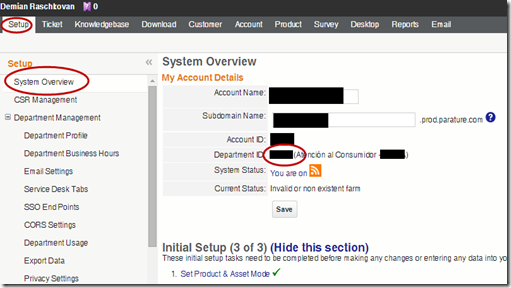





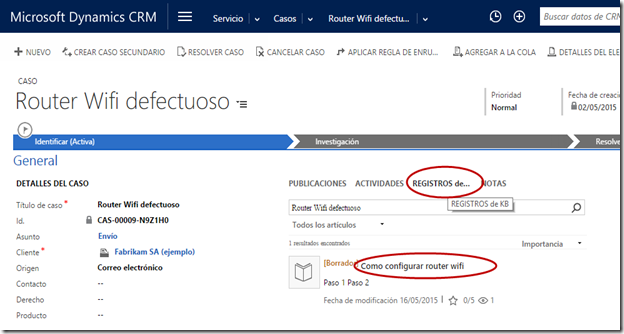
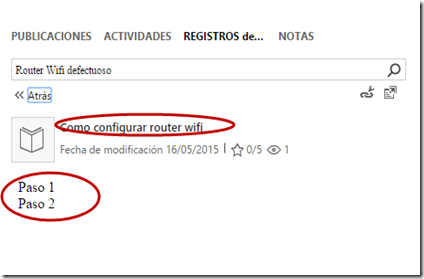








 Suscribirse al RSS
Suscribirse al RSS
No hay comentarios:
Publicar un comentario